Příručka pro uvolnění místa na disku v počítačích se systémem Windows 10
Microsoft Windows 10 Nejlepší / / March 17, 2020
Poslední aktualizace dne

Když je jaro jen pár dní pryč, je na čase vyčistit místo na disku. Pokud používáte Windows 10, zde je náš průvodce, jak uvolnit místo na disku.
Když je jaro jen pár dní pryč, je na čase přemýšlet o vyčištění počítače se systémem Windows. Pokud používáte systém Windows 10 a nedostatek místa, podívejte se na několik způsobů, jak jej získat zpět.
Odstraňte staré instalace systému Windows
jestli ty upgradován ze systému Windows 7 na Windows 10 na starším počítači a váš pevný disk je téměř plný, můžete získat gigabajty místa odstraněním složky Windows.old. Nezapomeňte, že pokud upgradujete na Windows 10, máte 30 dní k návratu k předchozí verzi. Pokud se jedná o problém, ujistěte se, že se toho příliš nezbavíte, jak se ho zbavit.
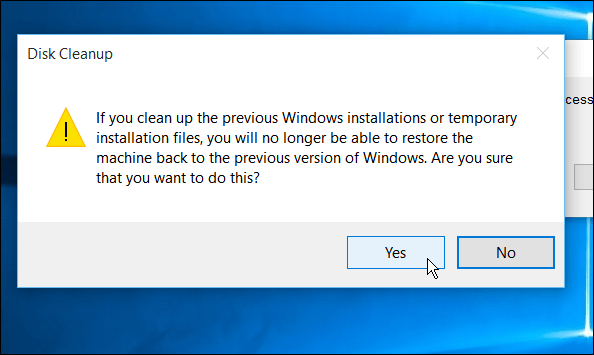
Více si přečtěte: Post Upgrade na systém Windows 10: Získejte zpět místo na disku
Odstraňte aplikace, které již nepotřebujete
Všichni jsme za to na našich mobilních zařízeních vinni; stahujeme aplikace, několikrát je používáme a zapomínáme na ně. Totéž se stane s vaším PC. Zbavení se aplikací, které nikdy nepoužíváte, může uvolnit další prostor.
V systému Windows 10 můžete odinstalovat tradiční programy pro stolní počítače a aplikace Windows Store pomocí. Chcete-li tak učinit, zamiřte Nastavení> Systém> Aplikace a funkce. Pěkná věc s Windows 10 je to, že seznam aplikací v abecedním pořadí a ukazuje jejich velikost.
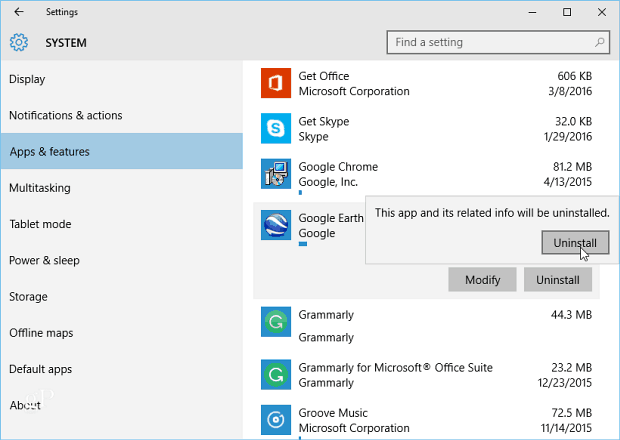
Klikněte na každou z aplikací, které již nepoužíváte, a poté vyberte Odinstalovat a potvrďte. Pokud se jedná o aplikaci Windows Store, odinstaluje se stejně jako na vašem mobilním zařízení. Tradiční aplikace pro stolní počítače vás však stále provedou průvodcem odinstalací.
Je také třeba poznamenat, že můžete odinstalovat Předinstalované aplikace pro systém Windows 10 jako jsou aplikace pro počasí nebo sport. Ne všichni však dobrovolně odejdou. Jako příklad si vezměte aplikaci Mail a Kalendář. Je to docela dobře pečené do Windows 10, ale můžete použít nástroj jako CCleaner se jich zbavit.
Vyčistěte verze historie souborů
Poznámka: Tento disk je zaměřen na externí disk a ne na místní disk, ale stojí za to jej zkontrolovat.
Historie souborů je vestavěný nástroj představen ve Windows 8 a umožňuje vám obnovit soubory, které jste omylem smazali, nebo obnovit upravený dokument na dřívější verzi. Je to v podstatě jako Apple Time Machine v OS X ale pro Windows. Možná nevíte, že jste to měli, a více si přečtěte náš článek o tom, jak aktualizovat historii souborů.
Pokud ji máte zapnutou a nedostatek externího úložného prostoru, můžete vyčistit staré verze. I když v aplikaci Nastavení můžete trochu spravovat historii souborů, nejlepší je jít na tradiční ovládací panel.
Udeřil Klávesa Windows + X na klávesnici a vyvolejte skrytá nabídka napájení uživatele a vyberte Ovládací panely> Historie souborů> Pokročilá nastavení.
Odtud klikněte na Vyčištění verzí odkaz. Pak si můžete zvolit, jak daleko chcete odstranit verze. Můžete smazat soubory až do dvou let nebo vše kromě nejnovějších.
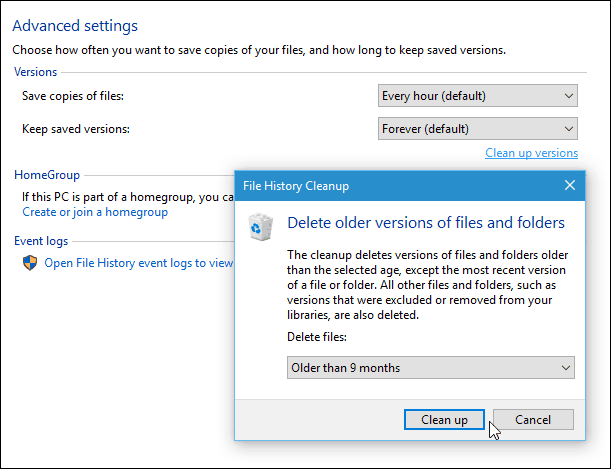
Odstraňte staré body obnovení
Tento tip není pro Windows 10 nový. Ve skutečnosti byste to mohli udělat zpět v XP, ale je to stále platné a stojí za to se na něj podívat. Pokud máte povoleno Obnovení systému v systému Windows 10, možná budete chtít odstranit několik dřívějších bodů, abyste získali místo na disku.
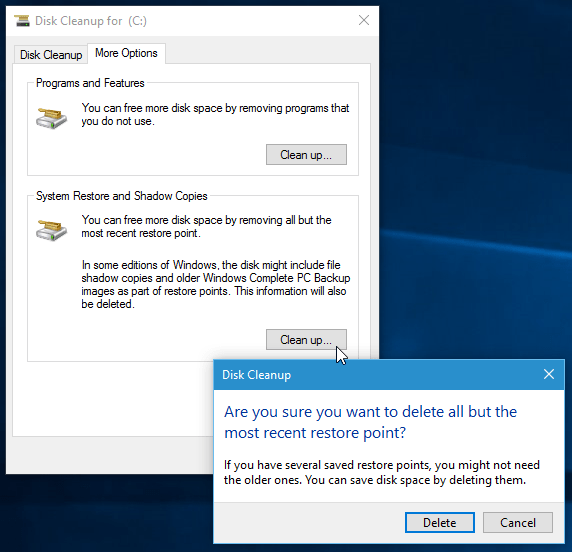
Další informace o využití místa na disku v systému Windows 10
Zde je několik dalších možností, které se týkají uvolnění místa na disku:
- Zatímco většina z nás je obeznámena s používáním nástroje Vyčištění disku a programů a funkcí k odebrání aplikací a zdarma na místo, Microsoft se nakonec zbaví těchto starších funkcí namísto Nastavení Aplikace. Více si přečtěte: Jak používat aplikaci nastavení systému Windows 10 k uvolnění místa na disku.
- Pokryli jsme, jak získat zpět obrovský kus místa v prvním tipu na odstranění Windows.old, ale mějte na paměti, že po velké aktualizaci bude místo na disku uvolněno. Například, podívejte se jak získat zpět více než 20 GB místa na disku po aktualizaci systému Windows 10. listopadu.
- Tam jsou také některé slušné nástroje třetích stran, které vám pomohou při čištění místa na disku. Pro více se podívejte na náš článek o bezplatné nástroje, které pomáhají získat zpět místo na disku v systému Windows.
- Dobrým způsobem, jak se dokonce setkat s problémem s nedostatkem místa na disku, je uložit více dat do cloudu pomocí služeb, jako je OneDrive, Dropbox a Disk Google. Nejenže to umožňuje mít více otevřeného úložiště na místních discích, ale také můžete přistupovat k souborům odkudkoli, kde máte připojení k internetu.
Jaké jsou některé způsoby, jak zajistit, že na discích Windows 10 máte tolik volného místa? Zanechte komentář níže a řekněte nám o tom.



